Za što je Conexant HD audio program za

- 2408
- 513
- Jacob Kassulke
Budući da se računalna industrija smatra visokim, smještenim na čelu moderne znanosti i tehnologije, konkurencija ovdje nije tako žestoka - u pravilu postoji jedan ili dva, rjeđe više proizvođača koji zauzimaju vodeću poziciju u svojoj niši. To vrijedi za najsloženije komponente PC - središnjih procesora, matične ploče, grafičkih i zvučnih adaptera. Dakle, među proizvođačima audio uređaja, nesumnjivi vođa je Realtek, koji je osvojio lavovski udio na tržištu. Ali to ne znači da ona nema konkurente. Recimo, konexantni audio čipovi ne pogoršavaju sa svojim zadatkom, samo je marka manje poznata. A ako na popisu automatskog opterećenja ili u otpremi zadataka ispunjavate ovo ime, ne biste se trebali brinuti. To samo znači da vaše računalo ima zvučnu karticu od ovog proizvođača, a Conexant HD Audio je softver isporučen s audio čipom.

Conexant HD Audio - što je ovaj softver
Malo ljudi zna, ali prva osobna računala bila su bez zvuka, zvučnici su jednostavno imali što povezati. Tako da je PC "govorio", razvili su zasebnu zvučnu karticu umetnutu u nezauzeto utor matične ploče. Kasnije su se takvi audio čipovi počeli integrirati u matičnu ploču, a trenutno je ova opcija najčešća. Barem u niši proračunskih računala. U pravilu, takvi audio uređaji prepoznaju operativni sustav, to jest, ne zahtijevaju ugradnju vozača.
Ipak, mogućnosti sviranja zvuka u takvim slučajevima su vrlo rijetke i ograničene na osnovne funkcije.

Za poboljšanje kvalitete zvuka potreban je firmver, odnosno isti pokretači. Dakle, Conexant HD Audio je pokretač audio plaćanja ovog proizvođača. Prodaje se u obliku modula učitanih u memoriji na početku sustava, Conexant HD Audio također ima zaseban uslužni program koji vam omogućuje proizvodnju naprednih postavki zvučne opreme.
Značajke instalacije i postavki Conexant HD zvuka
Integrirana kodeksantna audio kartica je rijetkost na stolnim računalima, u većini slučajeva instalirana je na prijenosnim računalima, najčešće iz ASUS/LENOVO. Za sve one koji su zainteresirani, dajemo sistemske zahtjeve ovog audio čipa:
- Frekvencija CPU -a je najmanje 1 GHz (podsjetimo da u integriranim čipovima ne postoji vlastiti procesor, središnji procesor je odgovoran za obradu zvuka);
- Volumen RAM -a - od 1 GB;
- Instalacija vozača zahtijeva oko 40 MB prostora na disku;
- U Works in Windows verzijama, počevši od "sedam" i podržava OS bilo kojeg zalogaja;
- Audio čip podržava standard za reprodukciju zvuka HD zvuka (frekvencija - 192 kHz, ispuštanje kodiranog zvuka - 32 bita).
Poželjno preuzmite najnoviji upravljački program sa web stranice Microsoft ili Lenovo. Možete instalirati na dva načina na dva načina - pokretanjem instalatera ili preko brkova kontrolera. Razmotrite detaljnije obje metode.
Instalacija putem EXE datoteke
Pažljivo pročitajte upute i učinite sve točno onako kako piše. Za nekoliko minuta željeni softver bit će instaliran na računalu. Da bismo to učinili, djelujemo prema sljedećoj shemi:
- Pokrećemo instalaciju administratora;
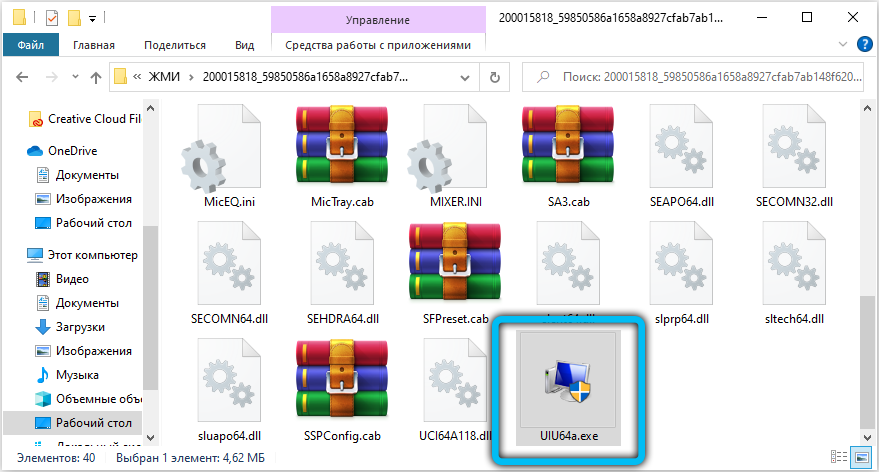
- Sigurnosni alati za Windows zatražit će od vas da napravite promjene u sustavu u naprednom programu - odgovaramo na potvrdu;
- Sada samo čekamo kraj postupka instalacije upravljačkog programa, neće biti potrebno poduzeti druge radnje.
Instalacija putem upravitelja uređaja
Druga metoda instalacije ili ažuriranja konexant HD audio upravljačkog programa je pokretanje upravitelja uređaja (najbrži način je putem izbornika Start i postavljen u konzoli za pretraživanje odgovarajuće fraze).
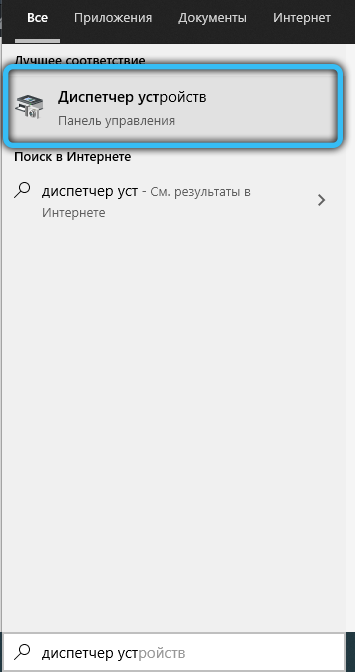
Daljnje akcije:
- Nalazimo podružnicu "zvuk i igra, video uređaji", otvaramo je;
- PKM kliknemo po imenu zvučne kartice i u kontekstnom izborniku koji je otvoren, kliknite stavku "Ažuriraj upravljački program";
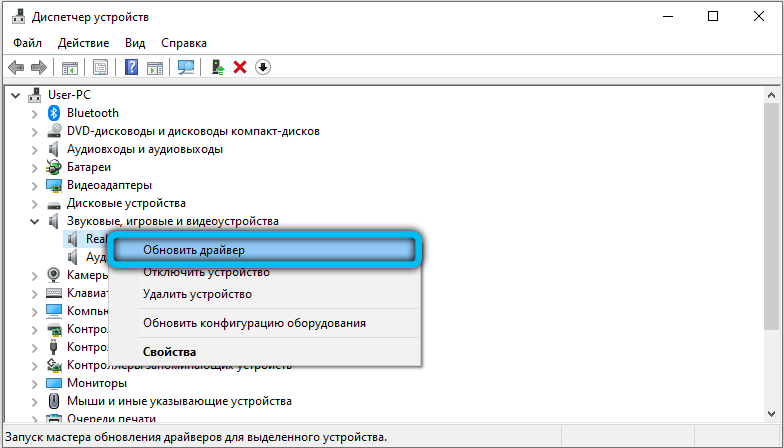
- Odaberite metodu ažuriranja - na lokalnom računalu;
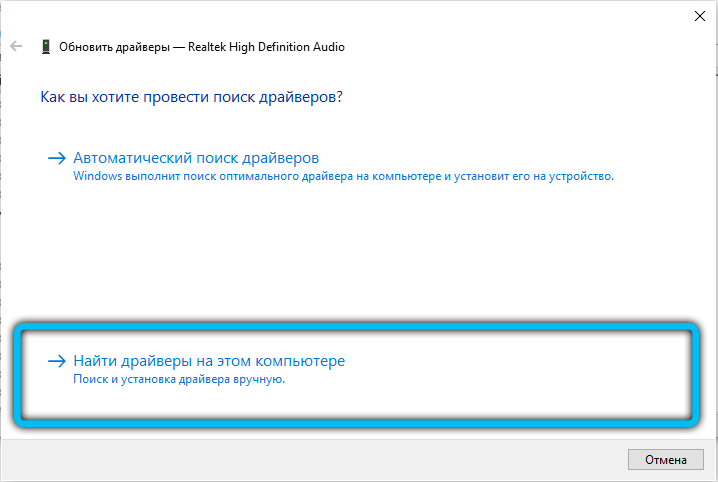
- Kliknite gumb "Pregled" i naznačite mjesto preuzetog upravljačkog programa;
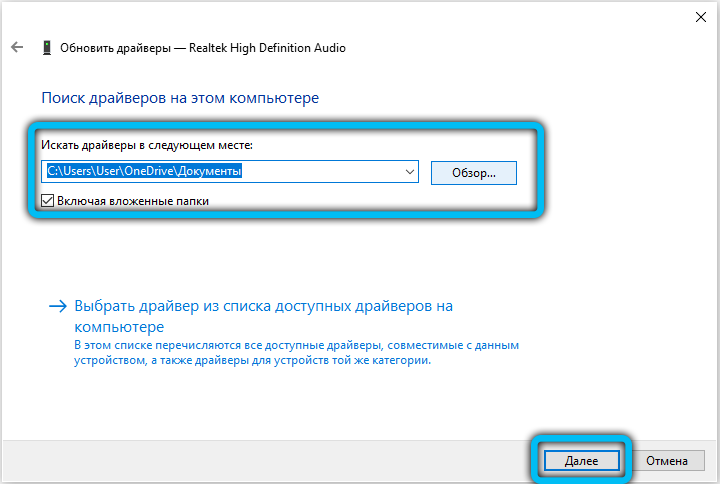
- Kliknite gumb "Dalje". Operativni sustav će provjeriti je li navedena datoteka upravljački program uređaja i instalirat će je neovisno.
Da bi zvuk funkcionirao, ne morate napraviti nikakve postavke za rad uslužnog programa. Iako je moguće da ćete u budućnosti htjeti prilagoditi zvuk "za sebe", a tada ćete morati koristiti postavke programa.
Nakon instaliranja upravljačkog programa u sistemsku ladicu, pojavit će se ikona uslužnog programa u obliku zvučnika. Nakon što kliknete na IT PKM, pokrenut ćete uslužni program postavki za parametre audio čipa.
U njemu će vam biti dostupna četiri funkcionalna podizbornica:
- Kartica odgovorna za poboljšanje zvuka glasa;
- Načini reprodukcije glazbe za pokretanje gumba;
- zamjena audio efekata;
- Postavke vozača.
Prva je točka odgovorna za metodu kodiranja zvuka koji se prenosi na naknadu za zvuk iz mikrofona. Postoji prilika za biranje između kodiranja na mreži ili reprodukcije izvanmrežnog zvuka.

Druga točka omogućuje vam odabir načina za reprodukciju glazbe - klasično ili korištenje svih zvučnih uređaja spojenih na računalo (funkcija koju koriste glazbenici).
Točka "efekti" omogućuje vam aktiviranje smanjenja buke za različite audio uređaje (zvučnici, mikrofon), kao i za miješanje akustičnog odjeka. Ovdje možete prilagoditi zvuk pomoću izjednačenja, kao i postaviti parametre za pregovore u konferencijskoj sali i tijekom privatnog razgovora.
Primjećujemo situacije kada je potrebno nadograditi već instalirani upravljački program bilo koje od opisanih metoda:
- Pojava pogrešaka i netočnosti u reprodukciji zvuka koje prije niste primijetili;
- Ako je nakon sljedeće obnove OS -a zvuk nestao;
- Ako se u zasebnim programima zvuk počeo svirati s nedostacima.
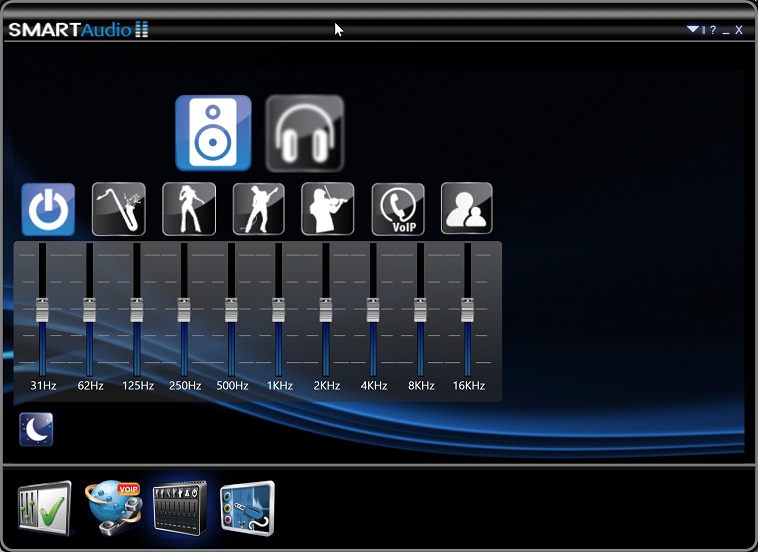
Imajte na umu da su komunalije i vozači različitih proizvođača često zamjenjivi. Nema sumnje da instaliranjem upravljačkog programa s Conexant -a na računalu s zvučnom pločom Realtek možete uživati u zvuku - možda u najgorim kvalitetima, a opet. I obrnuto, vozač radeona može se koristiti za konexant zvučne kartice. Nadalje, u ovom uslužnom programu ima puno više postavki, tako da možete suptilno konfigurirati zvuk audio uređaja.
Uklanjanje programa
U stvari, uklanjanje korisnosti i vozača izuzetno se ne preporučuje, jer kao rezultat zvuka može biti jaz ili igranje s puno najgorim kvalitetom.
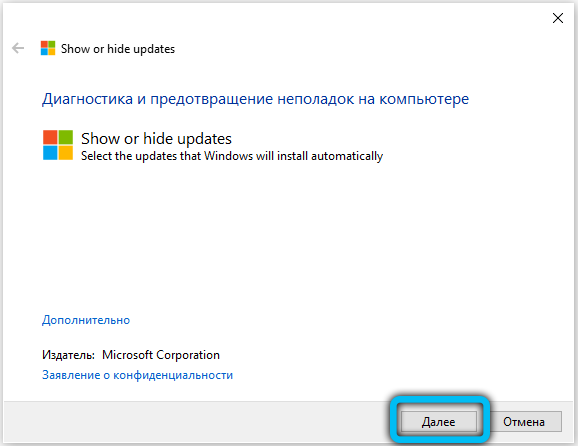
Međutim, mnogi korisnici primjećuju da je čak i bez vozača iz Conexanta, na softveru iz operacijske sobe, zvuk potpuno dobar. Ovdje su kako bi spremili i pokušali izbrisati HD audio program Codexant na standardni način, ali nakon Windows -a, OS određuje činjenicu uklanjanja upravljačkog programa, pronalazi ga i ponovno postavlja ga ponovo postavlja ga i postavlja ga ponovo.
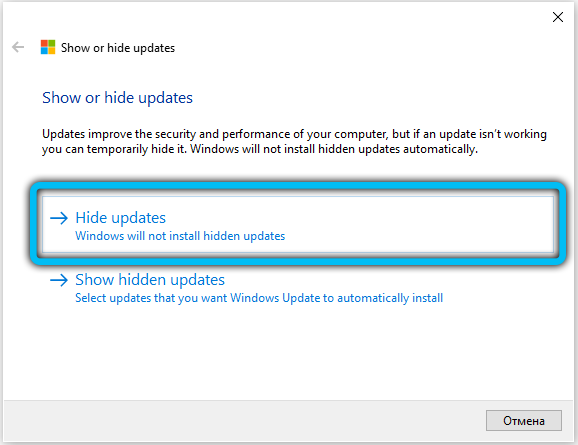
Da biste riješili ovaj problem, morate koristiti WUS!. Programer uslužnog programa je Microsoft, tako da možete biti sigurni da on ispravno radi. Tražite ga na Internetu, preuzmite, instalirajte, pokrenite, pokrenite. Tražimo konexant upravljačke programe u njemu i otkazati njihovu instalaciju tijekom Apdeta OS -a. Glavna stvar je imati vremena za to prije nego što Windows nađe nedostatak vozača zvučne kartice.
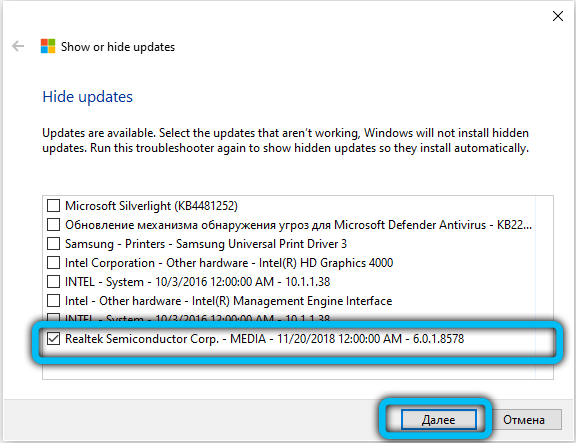
Sada znate zašto je potreban Conexant HD audio program kako ga instalirati, konfigurirati ili izbrisati. Je li vam ovaj članak bio koristan? Podijelite svoje mišljenje u komentarima u nastavku.
- « Objekti mape u sustavu Windows 10 Što je to i kako ga izbrisati
- Obavijest o vašem telefonu u optimalnom stanju što to znači i kako ga se riješiti »

